Резервное копирование — процесс создания резервной копии, которая предназначена для восстановления данных в случае технических сбоев, повреждения данных или их утраты.
В статье рассмотрим процесс создания резервных копий данных на примере компании Eternalhost. На этом хостинге настроено инкрементное копирование – это метод сохранения информации, при котором архивируются только измененные с момента последнего полного бэкапа данные.
В рассмотренном случае использовался виртуальный хостинг с панелью ISPmanager 6.
Начало работы
Создание резервных копий происходит автоматически, резервные копии сохраняются на сервера Eternalhost и доступны для работы с ними. Также пользователь может создать одну полную резервную копию вручную.
Для работы с резервными копиями пользователю нужно перейти в ISPmanager и в разделе «Инструменты» выбрать «Резервные копии».
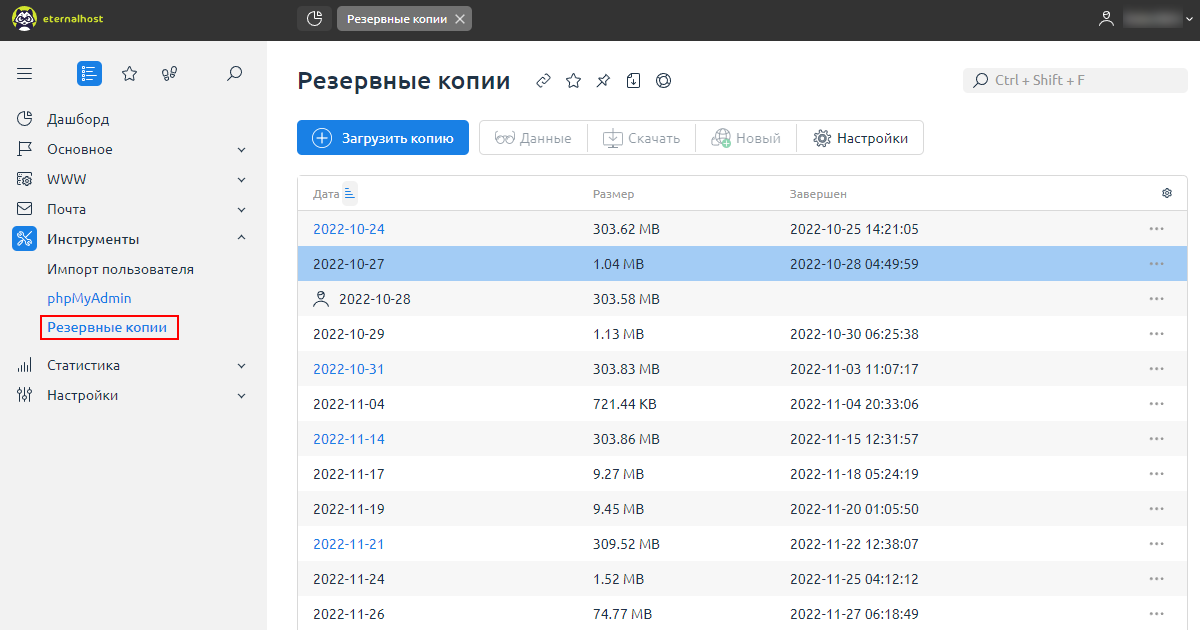
Восстановление из резервной копии в ISPmanager
Каждая резервная копия состоит из трех разделов: Базы данных, Почта и Файлы. Для восстановления одного из этих разделов нужно сделать следующее:
1. Во вкладке «Резервные копии» выбрать нужную дату копии, кликнув на нее. Нажать «Данные».
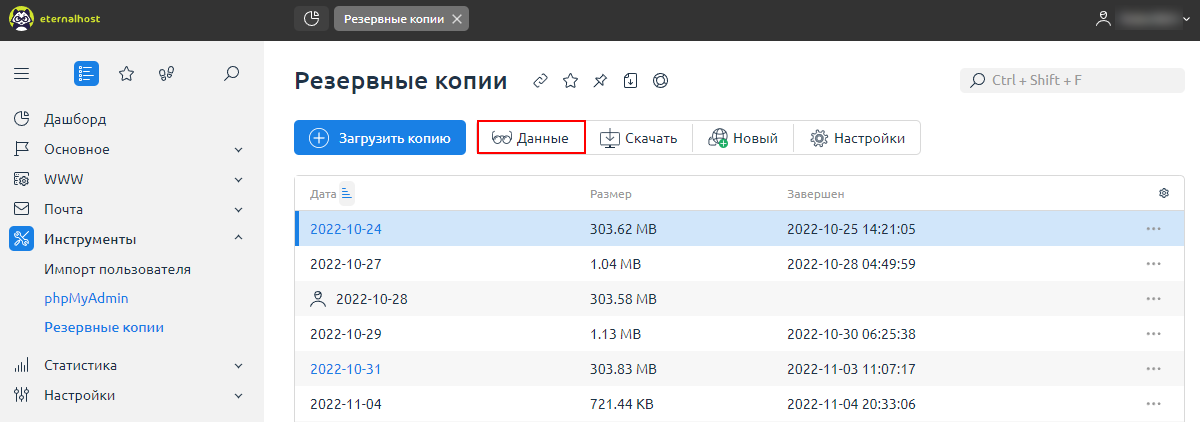
2. Кликнуть на нужный раздел (Базы данных, Почта или Файлы) два раза.
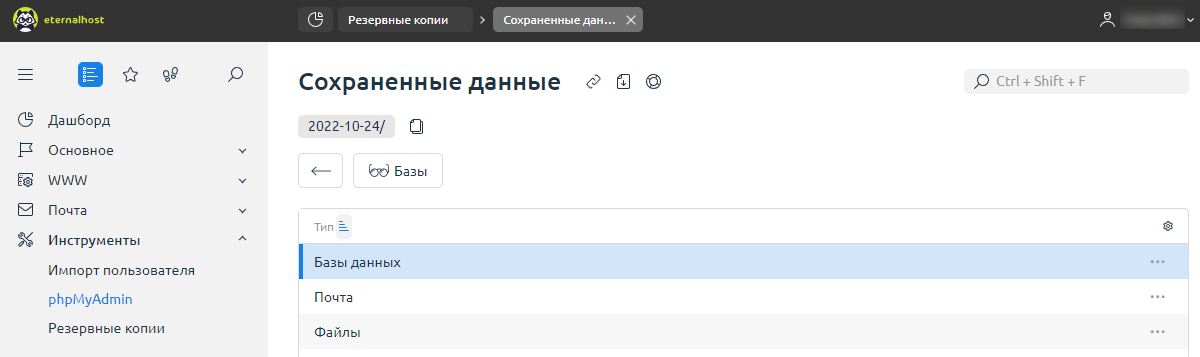
3. Выбрать данные, которые нужно восстановить.
- Для раздела «Базы данных» — имя базы данных.
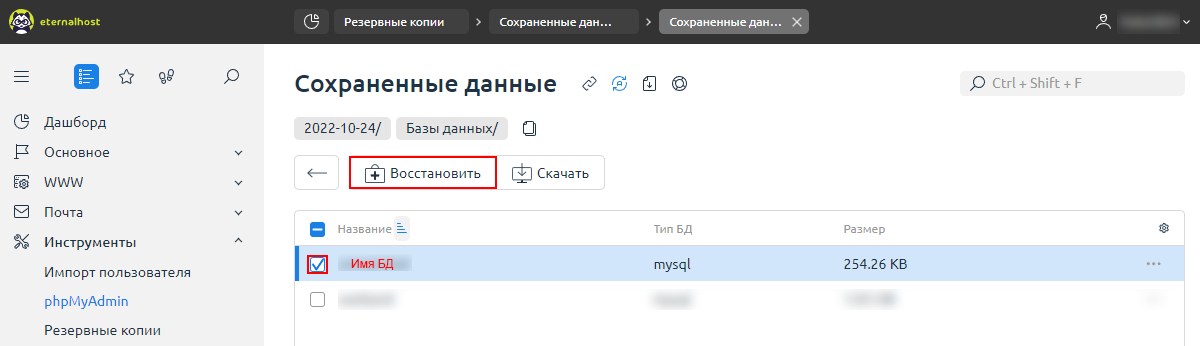
- Для раздела «Почта» — почтовый ящик.
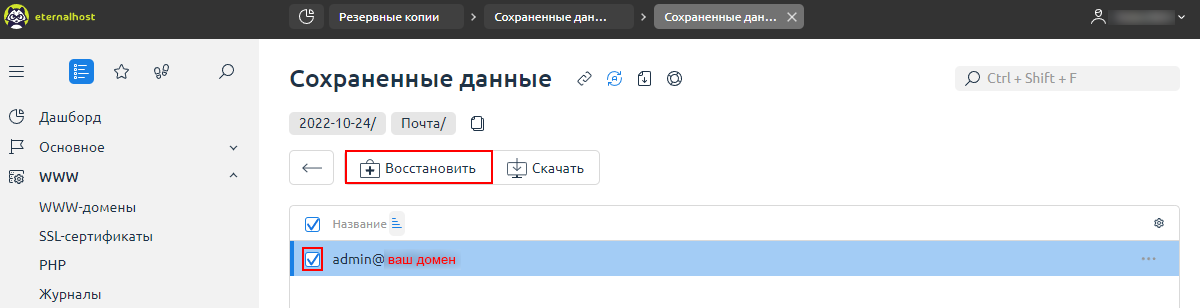
- Для раздела «Файлы» — файлы или папки.
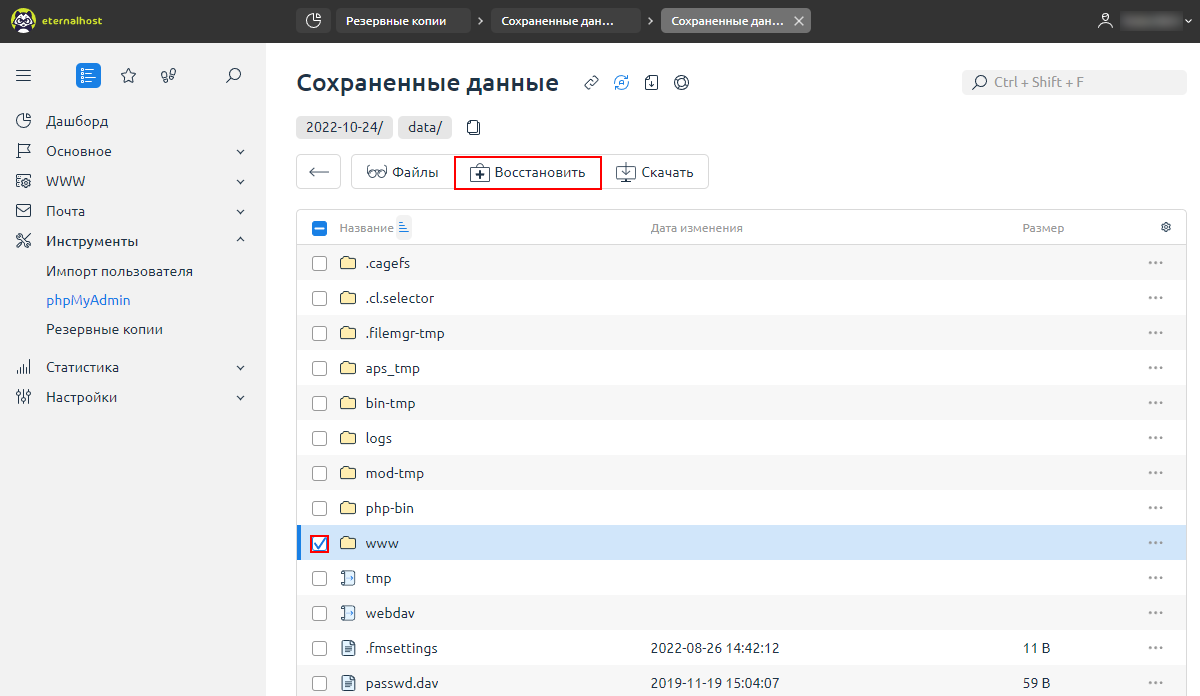
4. Нажать «Восстановить».
При восстановлении все существующие в резервной копии файлы будут автоматически заменены. Файлы, которые отсутствуют в копии, будут сохранены без изменений.
Новая резервная копия
Пользователь может сделать резервную копию самостоятельно, для этого ему нужно нажать «Новый». Система в то же время сделает копию и скачает ее на компьютер пользователя.
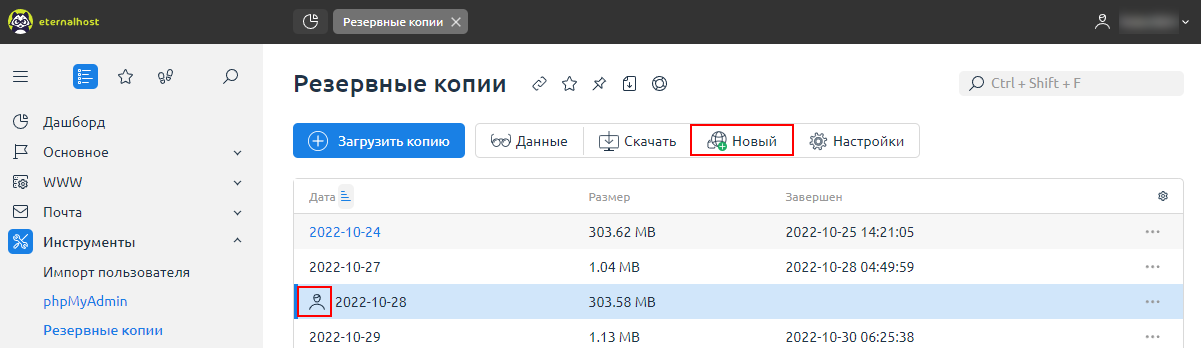
Созданная версия будет содержать полную копию всех данных. Она будет подсвечиваться значком «Резервная копия создана пользователем».
Импорт резервной копии
Для того чтобы загрузить резервную копию из внешнего источника, нужно выполнить следующую последовательность действий.
- Нажать «Загрузить копию». Выбрать тип источника.
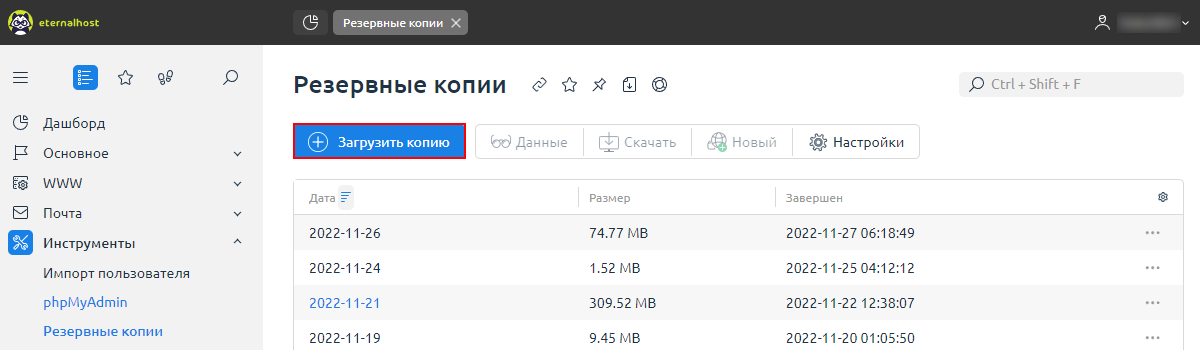
- Выбрать тип источника и резервную копию (файл) для импорта.
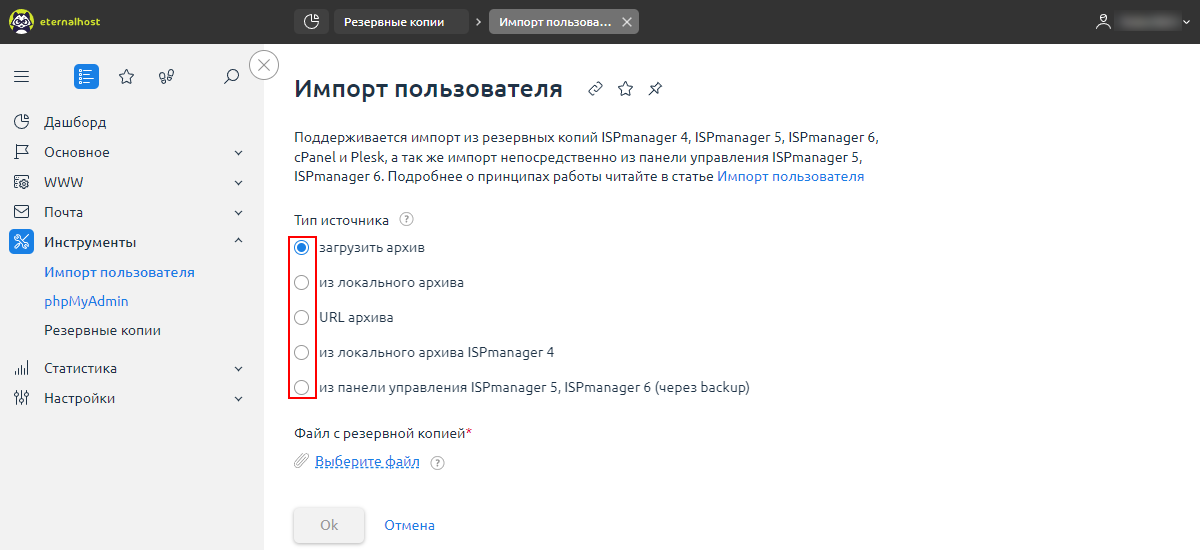
- Загруженная копия будет иметь статус «Резервная копия создана пользователем».
Скачать резервную копию
Чтобы скачать созданную ранее в ISPmanager резервную копию, нужно:
- Перейти в раздел «Инструменты» «Резервные копии».
- Выбрать бэкап за конкретную дату и нажать «Скачать».
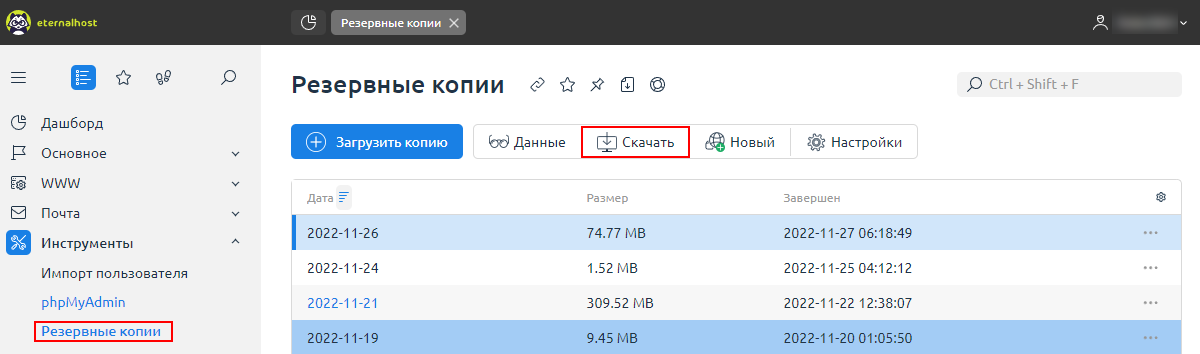
Настройка собственного хранилища резервных копий
По умолчанию резервные копии сохраняются на сервера Eternalhost. Однако, каждый клиент может настроить резервное копирование на стороннем сервере или в облаке. Для этого нужно сделать следующее:
- Во вкладке «Резервные копии» перейти в «Настройки».
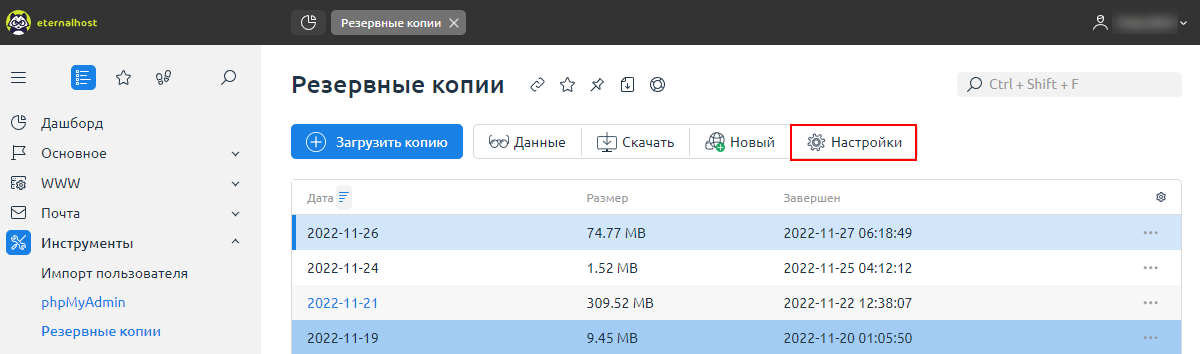
- В настройках резервного копирования поставить галочку напротив «Настроить собственное хранилище».
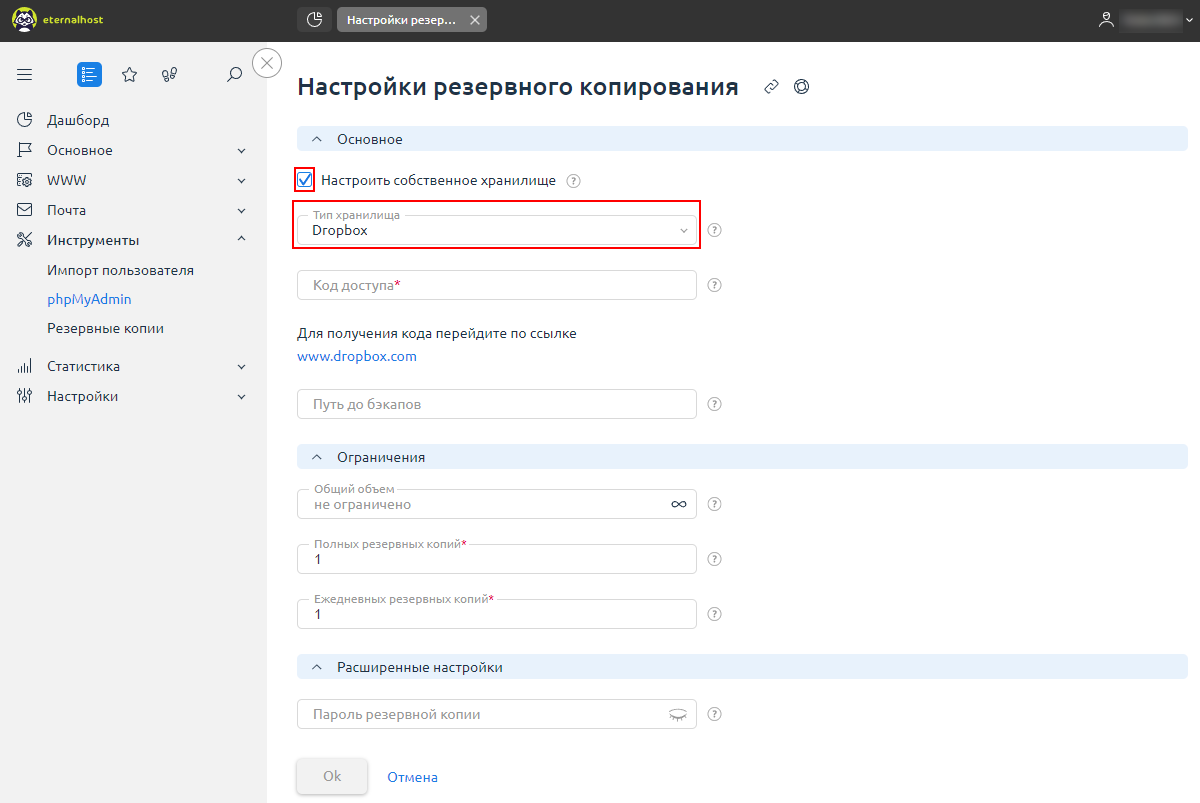
- Выбрать тип хранилища из предложенных вариантов. Задавать пароль для резервной копии необязательно. Он используется для шифрования архива. Если поле не заполнено, данные шифроваться не будут.
- В зависимости от выбора типа хранилища нужно задать данные ресурса, на котором будет храниться резервная копия.
Популярные ресурсы для хранения резервных копий
Dropbox

Для выгрузки резервных копий потребуется зарегистрироваться на Dropbox.
Код доступа
Для получения кода нужно перейти по ссылке, указанной над полем «Путь до бэкапов».
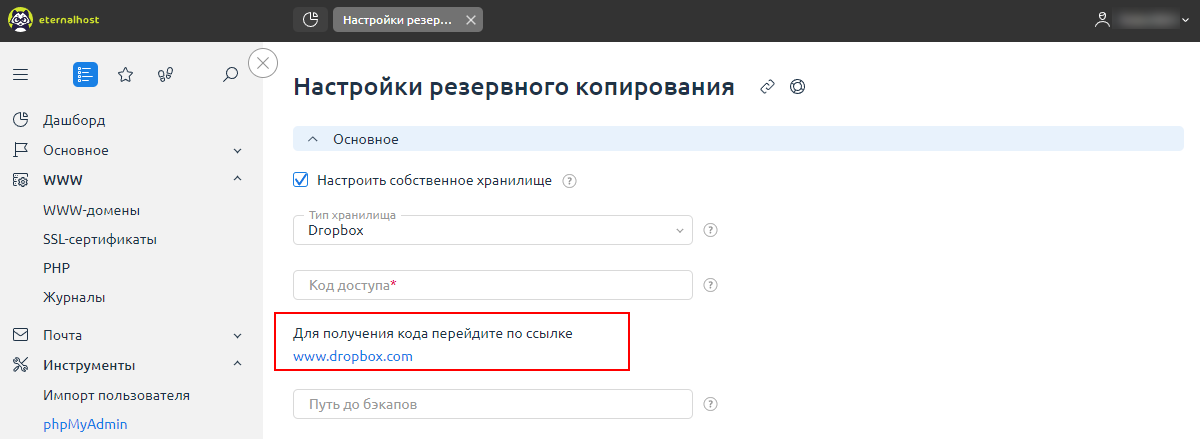
Если не выполнен вход в аккаунт Dropbox, система попросит осуществить его, чтобы совершить привязку к ISPsystem. Затем появится сообщение «ISPsystem хочет получить доступ к своей папке Приложения › ISPsystem в вашем Dropbox». Здесь нужно нажать «Можно».
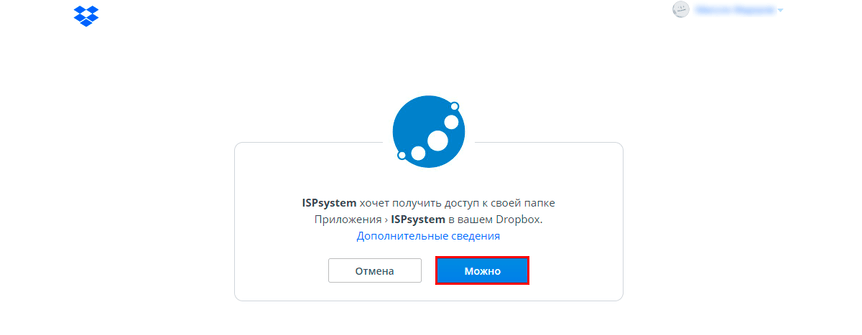
«Путь до бэкапов» (заполнять необязательно)
В аккаунте пользователя будут созданы папки «Приложения» и «ISPsystem», в которые будет сохраняться бэкап сайта.
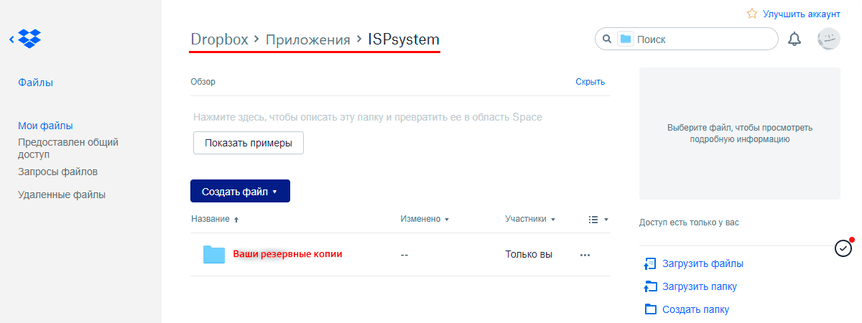
Google Drive
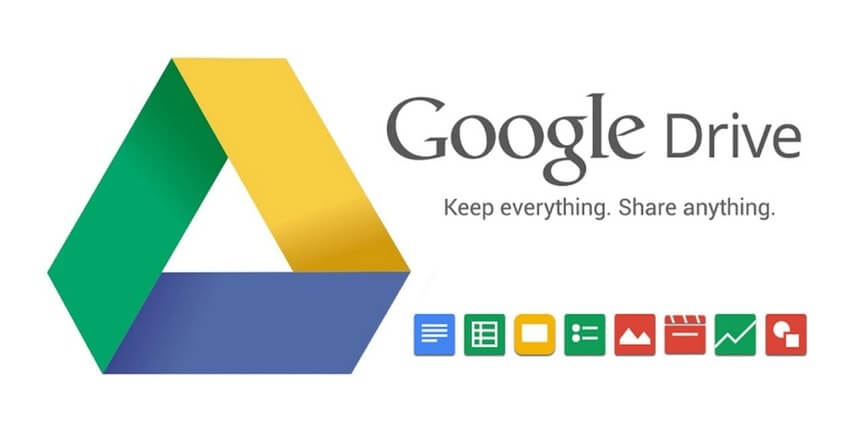
Для выгрузки резервных копий вам потребуется создать аккаунт Google.
Код доступа
Для получения кода нужно перейти по ссылке, указанной над полем «Путь до бэкапов».
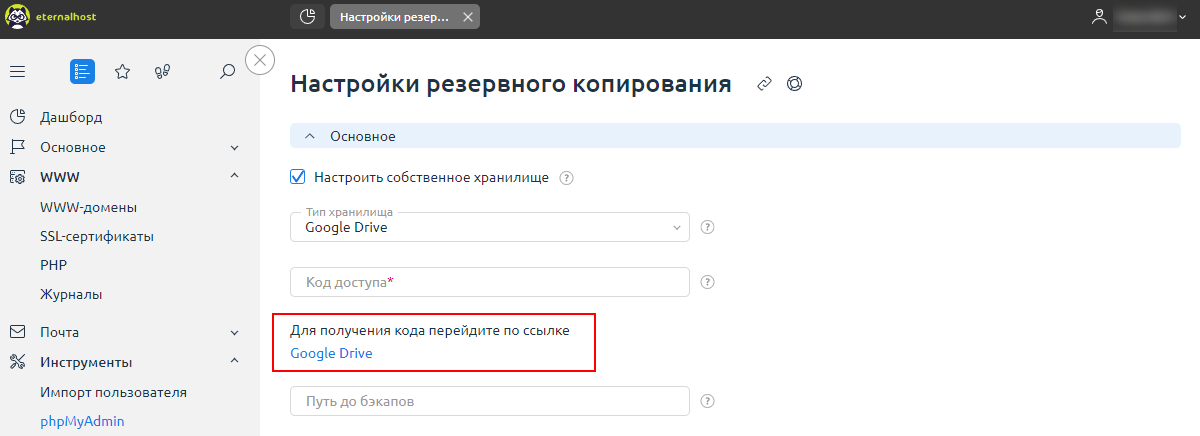
Потребуется войти в аккаунт Google и разрешить приложению ISPmanager доступ к аккаунту.
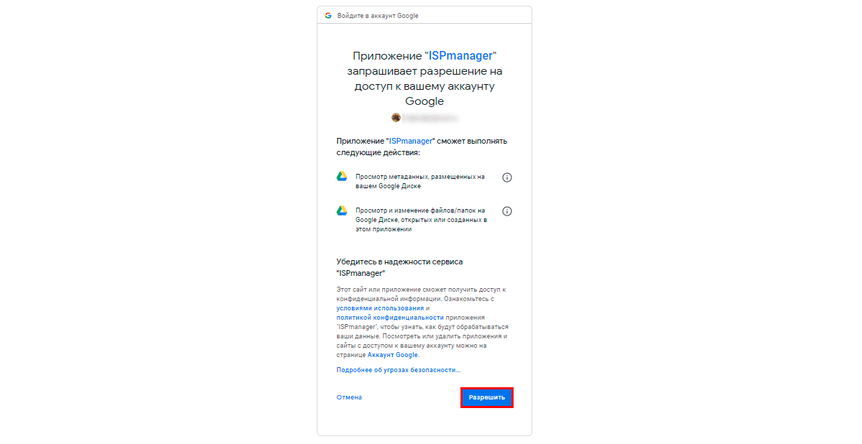
«Путь до бэкапов» (заполнять необязательно)
Резервные копии будут сохраняться в папку, соответствующую имени пользователя на хостинге.
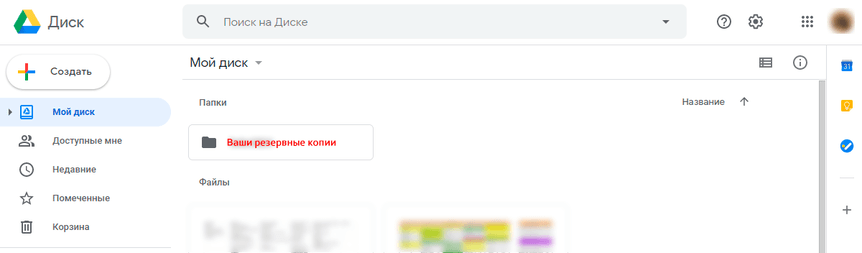
Amazon S3
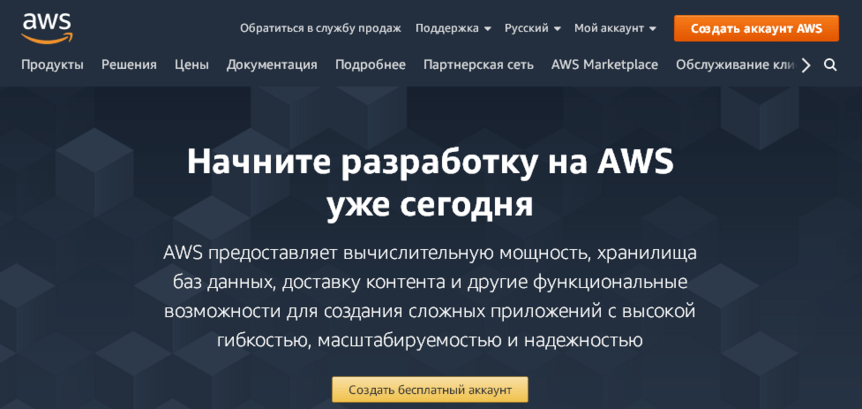
Для выгрузки резервных копий вам потребуется создать аккаунт Amazon S3. Регистрация требует прикрепление банковской карты и подтверждение ее активности.
Обязательные для заполнения поля:
- Код доступа;
- Пароль.
Для получения кода и пароля нужно перейти по ссылке, указанной в соответствующем поле.
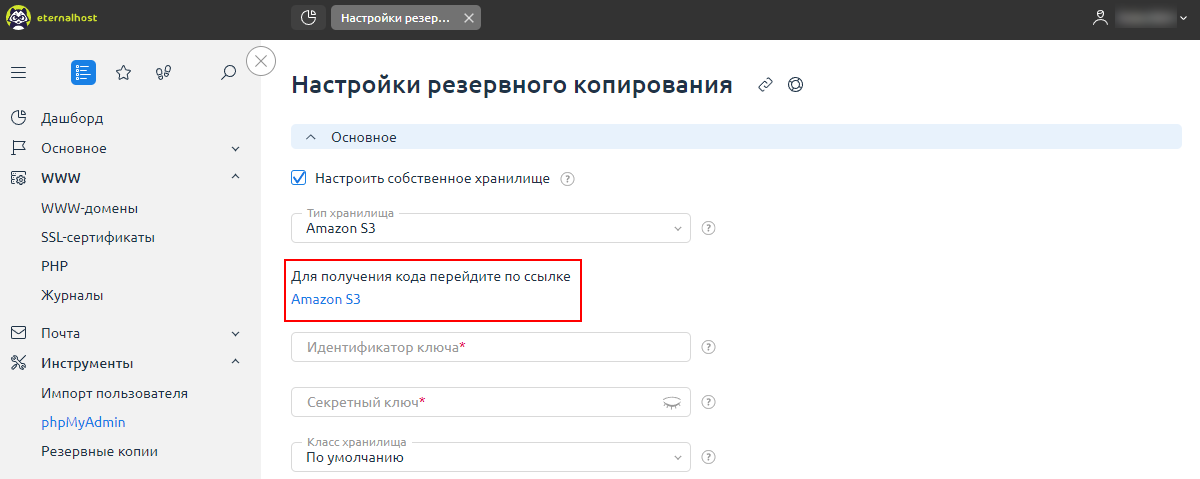
Потребуется войти в аккаунт Amazon S3 и разрешить доступ к аккаунту.
Яндекс.Диск
На данный момент Яндекс заблокировал приложение ISPmanager, поэтому резервное копирование на Яндекс.Диск сейчас невозможно.
FTP
Потребуется сторонний сервер с настроенным протоколом FTP.
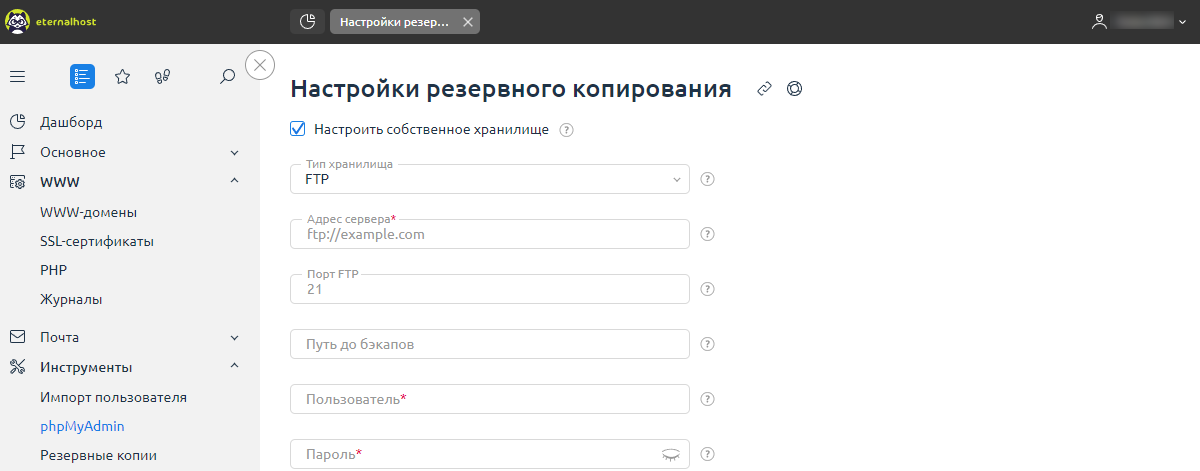
Обязательные для заполнения поля:
- Адрес сервера;
- Порт FTP (по умолчанию 21);
- Путь к резервным копиям;
- Пользователь;
- Пароль.
Выгрузка на удаленный сервер через FTP зависит от настроек сервера и учетной записи пользователя на этом сервере.
SFTP (over SSH)
Потребуется сторонний сервер с настроенным протоколом SFTP.
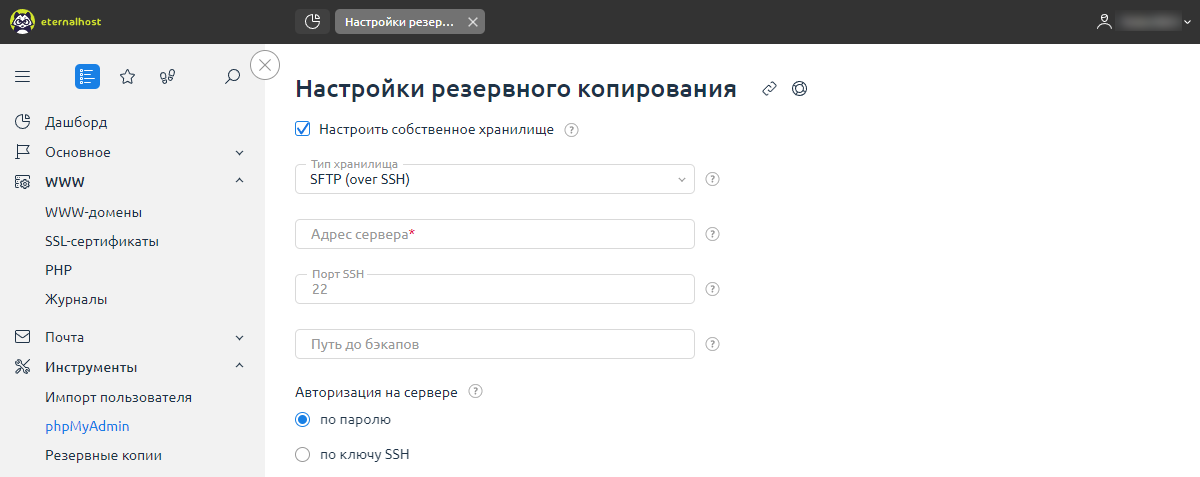
Обязательные для заполнения поля:
- Адрес сервера;
- Порт SSH (по умолчанию 22);
- Путь к резервным копиям;
- Авторизация на сервере.
При выборе «по паролю», будет предложено ввести:
- Имя пользователя;
- Пароль.

При выборе «по ключу SSH», будет предложено ввести:
- Имя пользователя;
- Закрытый ключ.

Выгрузка на удаленный сервер через SFTP зависит от настроек сервера и учетной записи пользователя на этом сервере.

